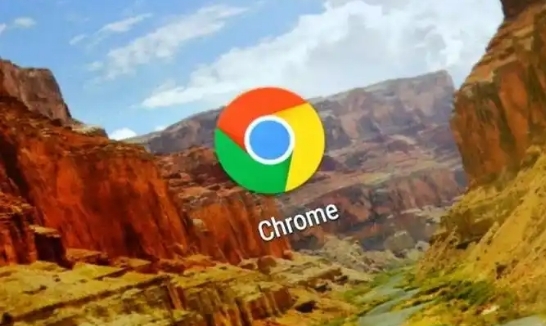
1. 操作方法:右键点击“此电脑” → 选择“管理”→ 进入“设备管理器”→ 展开“显示适配器”→ 右键点击显卡名称 → 选择“更新驱动程序”→ 自动搜索并安装最新驱动 → 重启电脑。此操作修复兼容性问题,但旧硬件可能无法支持最新驱动需检查厂商支持。
2. 检查系统更新:在设置中选择“Windows更新”→ 点击“检查更新”→ 安装所有可用补丁(如累积更新、安全更新)→ 重启生效。此步骤确保基础环境稳定,但部分更新可能引发新问题需及时回滚。
步骤二:调整Chrome硬件加速设置
1. 操作方法:打开Chrome → 进入“设置”→ 在“系统”板块找到“可用时使用硬件加速”→ 取消勾选 → 重启浏览器 → 观察视频加载情况。此调整降低渲染压力,但可能导致画面流畅度下降需权衡使用。
2. 清理GPU进程缓存:在任务管理器中找到“GPU进程”→ 右键结束任务 → 重新加载页面 → 自动重启进程。此方法临时解决卡顿,但频繁操作可能影响性能需结合其他优化。
步骤三:优化网络环境与视频源质量
1. 操作方法:在视频播放页面点击齿轮图标 → 选择“画质”→ 降低分辨率(如从1080P切换至720P)→ 减少带宽占用。此设置提升稳定性,但画面清晰度下降需根据网络状况动态调整。
2. 使用CDN加速节点:访问视频网站时优先选择国内服务器(如优酷、B站)→ 避免访问海外资源 → 通过VPN或镜像站点(如https://mirrors.tuna.tsinghua.edu.cn/help/google/)获取内容。此方法绕过地理限制,但国际资源可能仍受限需结合代理。
步骤四:禁用冲突扩展与清理缓存
1. 操作方法:进入Chrome扩展页面(`chrome://extensions/`)→ 逐一禁用广告拦截、隐私保护类插件 → 测试视频加载 → 定位冲突项后卸载。此步骤排除干扰,但部分插件为刚需需寻找替代方案。
2. 清除浏览器缓存:按 `Ctrl+Shift+Del` → 选择“缓存图像和文件”→ 点击“清除数据”→ 关闭并重新打开浏览器。此操作释放空间,但可能导致登录状态失效需提前保存书签。
步骤五:修改DNS与限制后台进程
1. 操作方法:在网络设置中手动输入公共DNS(如114.114.114.114或8.8.8.8)→ 应用后重启路由器 → 测试视频加载速度。此调整优化解析,但部分DNS可能屏蔽某些视频站点需多尝试。
2. 限制后台标签页:安装“The Great Suspender”扩展 → 设置空闲超过5分钟的页面自动冻结 → 释放内存和带宽。此工具减少资源占用,但可能中断未完成操作需配置白名单。

